Autor:
Lewis Jackson
Data Utworzenia:
7 Móc 2021
Data Aktualizacji:
1 Lipiec 2024

Zawartość
Czy musisz usunąć ostatnie słowo kluczowe wyszukiwania, które pojawia się za każdym razem, gdy klikasz pasek adresu URL Safari? Możemy szybko usunąć wszystkie ostatnio wyszukiwane hasła, niezależnie od używanej wersji Safari. Na urządzeniu z systemem iOS możesz wyczyścić wszystkie ostatnie wyszukiwania, usuwając całą historię przeglądania.
Uwaga: historia czyszczenia Szukaj różni się od usuwania historii przeglądanie. Historia wyszukiwania to wszystkie słowa kluczowe wpisane w pasku wyszukiwania, natomiast historia przeglądania to lista wszystkich odwiedzonych przez Ciebie witryn. Aby usunąć historię przeglądania, kliknij tutaj.
Kroki
Metoda 1 z 2: na komputerze Mac
Otwórz Safari. Możesz usunąć ostatnie słowa kluczowe wyszukiwania w Safari.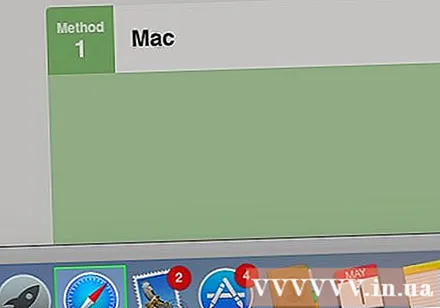

Kliknij pasek adresu URL. Jeśli używasz starej przeglądarki Safari z własnym paskiem wyszukiwania, kliknij pasek wyszukiwania.
Usuń adres URL aktualnie wyświetlany na pasku. Pomoże to wyświetlić ostatnio wyszukiwane słowa kluczowe.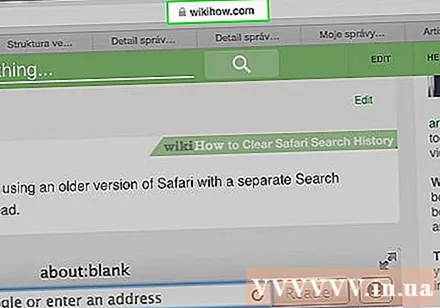
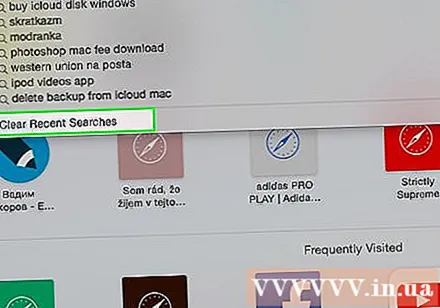
Kliknij opcję „Wyczyść ostatnie wyszukiwania” u dołu listy.- Ten proces usuwa tylko słowa kluczowe, które były ostatnio wyszukiwane. Możesz wyświetlić więcej online, jeśli chcesz usunąć całą historię przeglądania.
Usuń określone elementy. Jeśli chcesz usunąć tylko określony wpis historii wyszukiwania, możesz przejść dalej w widoku Zakładki.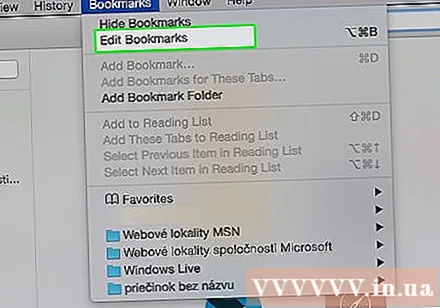
- Kliknij przycisk Zakładki, a następnie naciśnij ⌥ Opt+⌘ Cmd+2.
- Znajdź element, który chcesz usunąć.
- Wybierz element i naciśnij klawisz Dellub kliknij zawartość prawym przyciskiem myszy i wybierz „Usuń”.
Metoda 2 z 2: w systemie iOS

Otwórz aplikację Ustawienia. Jedynym sposobem na wyczyszczenie historii wyszukiwania Safari na urządzeniu z iOS jest usunięcie całej historii przeglądania.
Kliknij „Safari”. Aplikacja znajduje się pod opcją „Mapy”.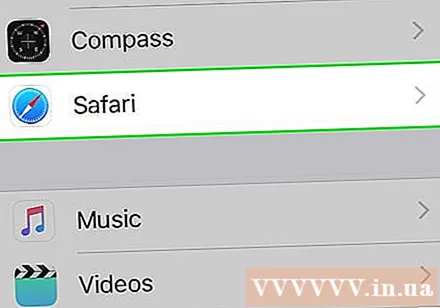
Przewiń w dół i kliknij „Wyczyść historię i dane witryny”. Zostaniesz poproszony o potwierdzenie, klikając „Wyczyść”.
- Spowoduje to wyczyszczenie historii przeglądania, pamięci podręcznej i ostatniej historii wyszukiwania.



